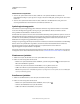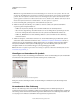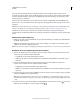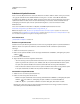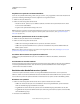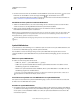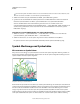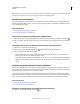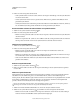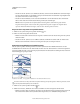Operation Manual
120
VERWENDEN VON ILLUSTRATOR
Zeichnen
Letzte Aktualisierung 24.5.2011
3 Beenden Sie den Isolationsmodus durch Klicken auf die Schaltfläche „Isolationsmodus beenden“ in der oberen
linken Ecke der Zeichenfläche oder im Steuerungsbedienfeld bzw. durch Drücken der Esc-Taste.
Sie können die Pixelausrichtungseigenschaft auch auf ein Symbol anwenden. Weitere Informationen finden Sie
unter „Ausrichten von Symbolen am Pixelraster“ auf Seite 70.
Neudefinieren eines Symbols mit anderem Bildmaterial
1 Wählen Sie das Bildmaterial aus, das Sie als neue Grundlage für ein vorhandenes Symbol verwenden möchten.
Achten Sie darauf, dass Sie Originalbildmaterial und keine Symbolinstanz auswählen.
2 Klicken Sie im Symbolebedienfeld auf das Symbol, das Sie neu definieren möchten, und wählen Sie im
Bedienfeldmenü den Befehl „Symbol neu definieren“.
Hinweis: Das ausgewählte Bildmaterial wird automatisch zu einer Instanz des Symbols. Wenn Sie nicht möchten, dass
das ausgewählte Bildmaterial zu einer Symbolinstanz wird, halten Sie die Umschalttaste gedrückt, während Sie im
Bedienfeldmenü auf „Symbol neu definieren“ klicken.
Wenn das Bedienfeldmenü nicht angezeigt wird, finden Sie weitere Informationen dazu unter „Bedienfeldmenüs“ auf
Seite 16.
Symbol-Bibliotheken
Symbol-Bibliotheken sind Sammlungen von vordefinierten Symbolen. Wenn Sie eine Symbol-Bibliothek laden, wird
sie in einem neuen Bedienfeld angezeigt (nicht im Symbolebedienfeld).
Das Auswählen, Sortieren und Anzeigen erfolgt bei einer Symbol-Bibliothek auf die gleiche Weise wie beim
Symbolebedienfeld. In Symbol-Bibliotheken können jedoch keine Elemente hinzugefügt, gelöscht oder bearbeitet
werden.
Öffnen von Symbol-Bibliotheken
❖ Führen Sie einen der folgenden Schritte durch:
• Wählen Sie „Fenster“ > „Symbol-Bibliotheken“ > „[Symbol]“.
• Wählen Sie im Symbolebedienfeld-Menü den Befehl „Symbol-Bibliotheken öffnen“ und wählen Sie in der
daraufhin angezeigten Liste eine Bibliothek aus.
• Klicken Sie im Symbolebedienfeld auf die Schaltfläche „Menü "Symbol-Bibliotheken"“ und wählen Sie in der
daraufhin angezeigten Liste eine Bibliothek aus.
Wenn Sie eine bestimmte Bibliothek beim Starten von Illustrator automatisch öffnen möchten, wählen Sie im
Bedienfeldmenü der Bibliothek den Befehl „Gleiche Position“.
Verschieben von Symbolen aus einer Bibliothek in das Symbolebedienfeld
Ein Symbol wird automatisch dem Symbolebedienfeld hinzugefügt, sobald es in einem Dokument verwendet wird.
❖ Klicken Sie in der Bibliothek auf ein Symbol.
Erstellen von Symbol-Bibliotheken
1 Um sämtliche Symbole aus einer Bibliothek hinzuzufügen, wählen Sie alle Symbole mit gedrückter Umschalttaste
aus. Wählen Sie dann im Optionsmenü der Symbol-Bibliothek die Option „Den Symbolen hinzufügen“ aus. Fügen
Sie die Symbole, die in der Bibliothek enthalten sein sollen, dem Symbolebedienfeld hinzu und löschen Sie alle
unerwünschten Symbole.